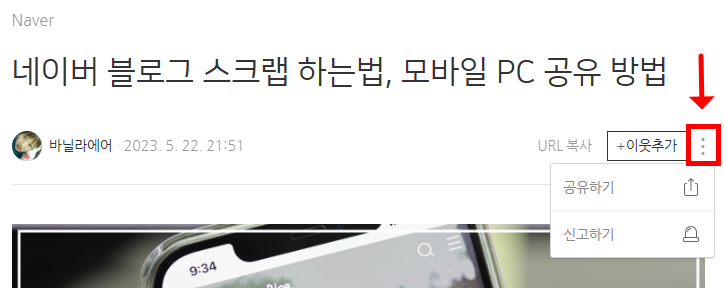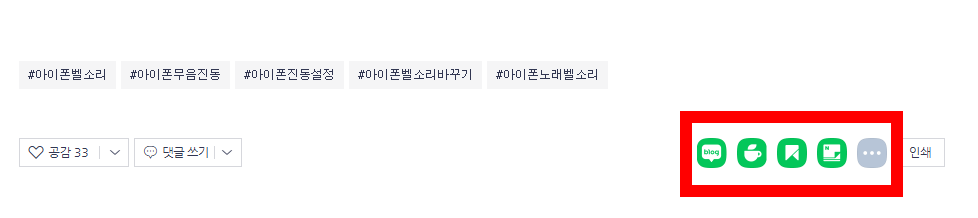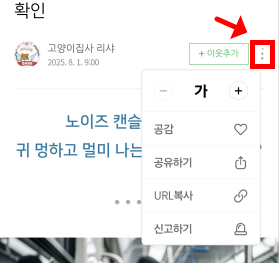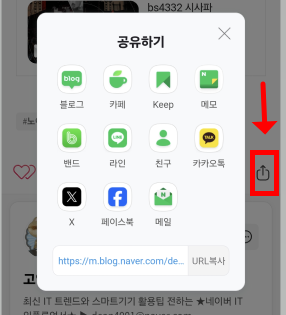안녕하세요! 오늘은 네이버 블로그에서 유용한 정보를 스크랩하는 방법에 대해 알아보려고 합니다. 많은 분들이 블로그에서 흥미로운 글이나 이미지, 팁 등을 발견하고 싶지만, 어떻게 저장할지 고민하곤 하죠. PC와 모바일에서 각각의 방법을 통해 간편하게 원하는 내용을 스크랩할 수 있는 팁을 소개해드릴게요. 아래 글에서 자세하게 알아봅시다!
1. PC에서 네이버 블로그 스크랩하기
방법 1: 스크랩 버튼 사용
- 네이버 블로그 접속:
- 웹 브라우저에서 네이버 블로그에 로그인하고 스크랩하고 싶은 글을 엽니다.
- 스크랩 버튼 클릭:
- 글 상단의 ⁝ (더보기) -> 공유하기 버튼이나

- 하단의 공유하기 또는 스크랩 버튼(블로그 아이콘)을 클릭합니다.

- 팝업 창에서 내 블로그 또는 카페, KEEP, 메모 등 저장 대상을 선택합니다.
- 글 상단의 ⁝ (더보기) -> 공유하기 버튼이나
- 설정 및 저장:
- 공개 여부(전체 공개/이웃 공개/비공개)와 댓글 허용 여부를 설정합니다.
- 선택 코멘트를 추가한 후 확인을 클릭하면 스크랩이 완료됩니다.
- 확인:
- 내 블로그의 스크랩함 또는 선택한 카테고리에서 스크랩된 글을 확인할 수 있습니다.
방법 2: URL 복사 후 붙여넣기
- 글 URL 복사:
- 스크랩하려는 글의 URL을 복사합니다(브라우저 주소창 또는 글 하단의 URL 복사 버튼 사용).
- 내 블로그로 이동:
- 내 블로그에 로그인한 후 글쓰기 또는 스크랩 메뉴로 이동합니다.
- URL 붙여넣기:
- 스크랩 메뉴에서 URL을 붙여넣고 스크랩 버튼을 클릭합니다.
- 저장:
- 출처를 명시한 후 저장하면 내 블로그에 스크랩된 글이 저장됩니다.
2. 모바일에서 네이버 블로그 스크랩하기
- 네이버 앱 실행:
- 네이버 앱 또는 네이버 블로그 앱에서 스크랩하고 싶은 글을 엽니다.
- 공유하기 아이콘 클릭:
- 글 상단의 ⁝ (더보기) -> 공유하기 버튼 또는

- 하단의 공유하기 아이콘(화살표 또는 블로그 아이콘)을 터치합니다.

- 글 상단의 ⁝ (더보기) -> 공유하기 버튼 또는
- 스크랩 옵션 선택:
- 팝업 메뉴에서 내 블로그, 카페, KEEP, 메모 등을 선택합니다.
- 설정 및 저장:
- 공개 여부와 코멘트를 설정한 후 확인을 눌러 스크랩을 완료합니다.
- 확인:
- 내 블로그 앱의 스크랩한 글 메뉴에서 저장된 글을 확인하세요.
3. 스크랩 팁
- 출처 명시 필수:
- 스크랩 시 원본 글의 출처와 링크를 반드시 명시하여 저작권 문제를 예방하세요.
- 예: “출처: [블로그 이름], [URL]”을 코멘트에 추가.
- 다양한 주제 선택:
- 신뢰할 수 있는 소스에서 자신의 블로그 주제와 관련된 글을 스크랩하여 콘텐츠의 풍부함을 더하세요.
- 키워드 활용:
- 스크랩한 글에 검색 노출에 유리한 키워드를 코멘트에 추가하면 블로그 지수 상승에 도움이 됩니다. 단, 과도한 키워드 사용은 피하세요.
- 이미지 스크랩 시 주의:
- 이미지를 스크랩할 때는 저작권을 확인하고, 출처를 명확히 표기하세요.
- 북마크 활용:
- 자주 스크랩하는 블로그를 브라우저 북마크에 저장하면 빠르게 접근 가능.
- 미리보기 확인:
- 스크랩 후 게시 전에 미리보기를 통해 레이아웃과 형식이 올바른지 확인하세요.
- 블로그 지수 상승 전략:
- 스크랩을 4~5회 하고 댓글 및 공감을 추가하면 블로그 지수가 평균 2레벨 상승 가능. 상호 스크랩(품앗이)으로 다른 블로거와 협력하면 효과 극대화.
4. 주의사항
- 저작권 준수:
- 스크랩한 콘텐츠를 상업적으로 사용하거나 원본을 왜곡하면 저작권 침해로 삭제 요청을 받을 수 있으니 주의하세요.
- 발행 설정 확인:
- 원본 글의 발행 설정(링크 허용/본문 허용)에 따라 스크랩된 글의 노출 방식이 달라질 수 있습니다.
- 예: 링크 허용은 원본 링크로 연결, 본문 허용은 내용 전체가 저장됨.
- 원본 삭제 영향:
- 원본 글이 삭제되거나 수정되면 스크랩된 글에도 영향을 미칠 수 있으니, 중요한 정보는 별도로 백업하세요.
- 개인정보 보호:
- 개인정보가 포함된 글은 스크랩하지 말고, 스크랩 전 원저작자의 동의를 구하는 것이 예의입니다.
5. 확인 방법
- 스크랩 후 내 블로그의 스크랩함 또는 공유 글 카테고리에서 글이 정상적으로 저장되었는지 확인.
- 스크랩한 글이 검색에 노출되지 않도록 검색 비허용 설정이 기본 적용됨을 확인하세요.
- 다른 사용자가 내 글을 스크랩했는지 확인하려면, 글 하단의 설정 > 글 보내기 수를 클릭해 담긴 횟수와 대상을 확인하세요.
6. 추가 연계
- 갤럭시 사용자 관련: 이전 질문에서 언급된 갤럭시 스마트폰의 문자 알림음 변경이나 앱 삭제와 직접 관련은 없으나, 갤럭시의 삼성 노트 또는 KEEP에 스크랩 내용을 저장하면 블로그 외에서도 관리 가능.
- 애플워치 연계: 애플워치에서 네이버 앱 알림을 통해 스크랩 알림을 받을 수 있으니, iPhone에서 네이버 앱의 알림 설정을 활성화하세요
PC에서 블로그 스크랩하기
네이버 블로그에서 텍스트 저장하기
네이버 블로그에서 유용한 정보를 찾았다면, 텍스트를 간편하게 저장할 수 있는 방법이 있습니다. 먼저, 스크랩하고자 하는 내용을 마우스로 드래그하여 선택하세요. 그런 다음 오른쪽 클릭을 하여 ‘복사’를 선택합니다. 이제 메모장이나 워드와 같은 텍스트 편집 프로그램을 열고, 복사한 내용을 붙여넣기 하면 됩니다. 이 방법은 글의 주요 내용을 간단히 정리하고 싶을 때 유용하며, 나중에 다시 확인할 수 있도록 쉽게 관리할 수 있습니다.
이미지 저장하는 법
블로그에서 마음에 드는 이미지를 발견했다면, 이미지를 직접 다운로드 할 수도 있습니다. 원하는 이미지를 마우스 오른쪽 버튼으로 클릭한 후 ‘이미지 저장’ 또는 ‘다른 이름으로 이미지 저장’ 옵션을 선택하세요. 그러면 이미지 파일이 컴퓨터에 다운로드됩니다. 이렇게 저장된 이미지는 나중에 프레젠테이션 자료나 개인적인 용도로 활용할 수 있어 매우 유용합니다.
전체 페이지 스크랩하기
특정 블로그 포스트 전체를 스크랩하고 싶다면, 브라우저의 기능을 활용하면 좋습니다. 크롬이나 엣지와 같은 웹 브라우저에서는 페이지를 PDF로 저장하는 기능이 제공됩니다. 페이지 상단 메뉴에서 ‘파일’ > ‘인쇄’를 선택한 후, 인쇄 대화상자에서 프린터 옵션을 ‘PDF로 저장’으로 변경합니다. 이렇게 하면 해당 포스트가 PDF 파일로 변환되어 컴퓨터에 저장됩니다. 여러 정보를 한꺼번에 보관하고 싶을 때 아주 효과적입니다.
모바일에서 블로그 스크랩하기
텍스트 복사 및 붙여넣기
모바일에서도 블로그의 유용한 정보를 손쉽게 스크랩할 수 있습니다. 먼저 원하는 텍스트 부분을 길게 눌러서 선택합니다. 그러면 복사 옵션이 나타나는데, 이를 선택하면 해당 내용이 클립보드에 복사됩니다. 이후 메모장 앱이나 다른 문서 작성 앱을 열고 붙여넣기를 하면 됩니다. 특히 이동 중에도 빠르게 정보 기록이 가능하여 많은 사람들이 이 방식을 선호합니다.
네이버 쇼핑렌즈로 이미지 검색 활용하기 101
이미지 다운로드하기
모바일에서도 이미지 저장은 매우 간단합니다. 원하는 이미지를 길게 눌러주면 여러 옵션이 뜨는데, 그중 ‘사진에 추가’ 또는 ‘다운로드’를 선택하면 됩니다. 이렇게 저장된 이미지는 갤러리나 사진 앱에서 쉽게 확인할 수 있으며 필요할 때마다 사용할 수 있어 매우 편리하죠.
스크린샷 활용하기
때로는 전체 화면을 캡처하여 정보를 보관하고 싶다면 스크린샷 기능을 활용하는 것도 좋은 방법입니다. 각 모바일 기기에 따라 스크린샷 촬영 방식은 조금씩 다르지만, 일반적으로 전원 버튼과 볼륨 버튼을 동시에 누르면 캡처가 이루어집니다. 캡처된 이미지는 갤러리에 자동으로 저장되므로 언제든지 참고할 수 있습니다.

네이버 블로그 스크랩하는법 PC 모바일 방법
스크랩 관리 팁
폴더 정리하기
스크랩한 자료들이 많아질수록 잘 관리하는 것이 중요해집니다. PC에서는 특정 폴더를 만들어 관련 자료들을 정리해 놓으면 좋습니다. 예를 들어 ‘블로그 정보’라는 폴더를 만들고 그 안에 주제별로 서브폴더를 만들어 두면 필요한 내용을 더 쉽게 찾을 수 있습니다.
앱 이용하기
정보 관리 앱이나 클라우드 서비스를 활용하는 것도 추천드립니다. 예를 들어 Evernote나 Notion과 같은 애플리케이션은 다양한 형태의 콘텐츠를 정리하고 태그로 분류할 수 있어 매우 유용합니다. 이러한 도구들은 언제 어디서든 접근 가능하다는 장점도 가지고 있어서 자주 사용하는 분들에게 큰 도움이 됩니다.
정기적으로 점검하기
스크랩한 자료는 시간이 지나면서 필요 없거나 중복된 것들이 생길 수 있습니다. 따라서 정기적으로 점검하여 불필요한 항목은 삭제하고 필요한 정보만 남기는 습관이 중요합니다. 이렇게 관리하다 보면 자신에게 맞는 정보만 남겨두게 되어 더욱 효율적으로 자료를 사용할 수 있게 됩니다.
마무리하는 이야기
블로그 스크랩은 유용한 정보를 간편하게 저장하고 관리하는 좋은 방법입니다. PC와 모바일 모두에서 다양한 방식으로 텍스트와 이미지를 수집할 수 있으며, 이를 효과적으로 정리하면 필요한 정보를 쉽게 찾을 수 있습니다. 정기적인 점검과 관리를 통해 지속적으로 유용한 자료를 유지하는 것이 중요합니다. 이러한 습관은 정보의 효율성을 높이고 나중에 활용할 때 큰 도움이 됩니다.
도움이 될 추가 정보
1. 스크랩한 자료를 주기적으로 백업하여 데이터 손실을 방지하세요.
2. 스크랩한 내용을 바탕으로 개인적인 블로그나 노트를 작성해보세요.
3. 다른 사람들과 공유할 수 있는 스크랩 자료를 만들면 좋습니다.
4. 검색 기능이 있는 앱을 이용하면 필요한 정보를 쉽게 찾아볼 수 있습니다.
5. 다양한 포맷(텍스트, 이미지 등)으로 자료를 저장하여 활용도를 높이세요.
주요 내용 다시 보기
블로그에서 유용한 정보를 스크랩하는 방법에는 텍스트 복사, 이미지 다운로드, 전체 페이지 PDF 저장 등이 있습니다. 모바일에서도 텍스트 복사 및 붙여넣기, 이미지 다운로드, 스크린샷 기능을 통해 간편하게 정보를 수집할 수 있습니다. 스크랩한 자료는 폴더 정리, 앱 활용, 정기적인 점검 등을 통해 잘 관리해야 합니다.